
发布时间:2021-07-02 11: 01: 37
ABBYY FineReader PDF 15支持OCR文字识别,而识别检测完成后的文档,有时候并不是所需要的最终版本,还需要对其进行修改才能应用,面对这一问题,ABBYY FineReader PDF 15给予了帮助。下面小编就来详解怎么在ABBYY FineReader PDF 15软件中修改识别文档。
ABBYY FineReader PDF 15在对文档进行识别时,会将识别出的文本、图像等不同内容进行区分,表现在OCR编辑窗口绘制区域就是以不同颜色来区分。
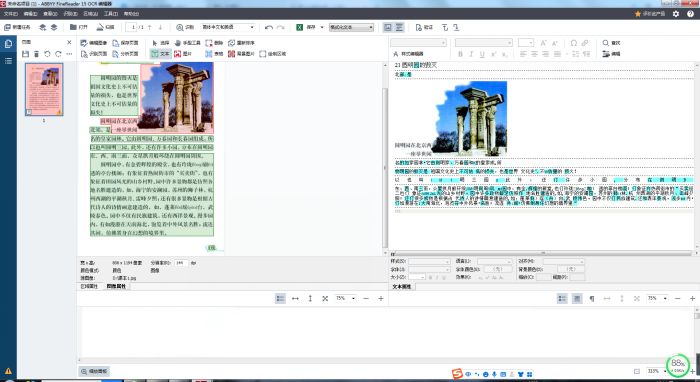
图1 区分识别文档的不同内容
在OCR编辑窗口的工具栏中,有九个识别文档修改工具,分别是选择、文本、手型工具、图片、删除、表格、重新排序、背景图片、绘制区域,掌握了这九个修改工具就可以完成对识别文档的修改。

图2 修改工具
选择工具的功能比较简单,主要用于选择识别区域,对选择的识别框可以利用鼠标进行大小调整。
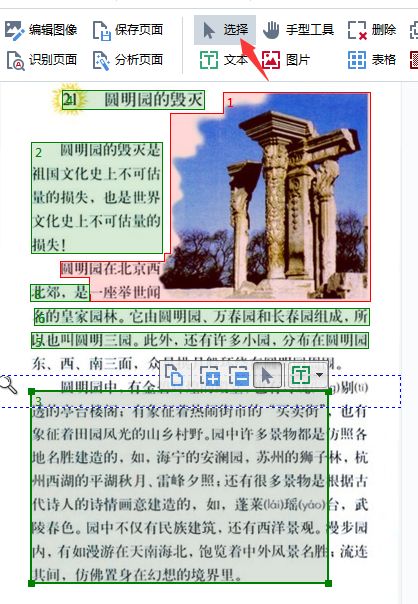
图3 选择工具
文本工具、图像工具以及表格工具主要是对识别区域的属性进行定位,可以是文本属性,也可以是图像属性,除了对识别区域进行属性定位外,也可以对这个识别文档进行定位。
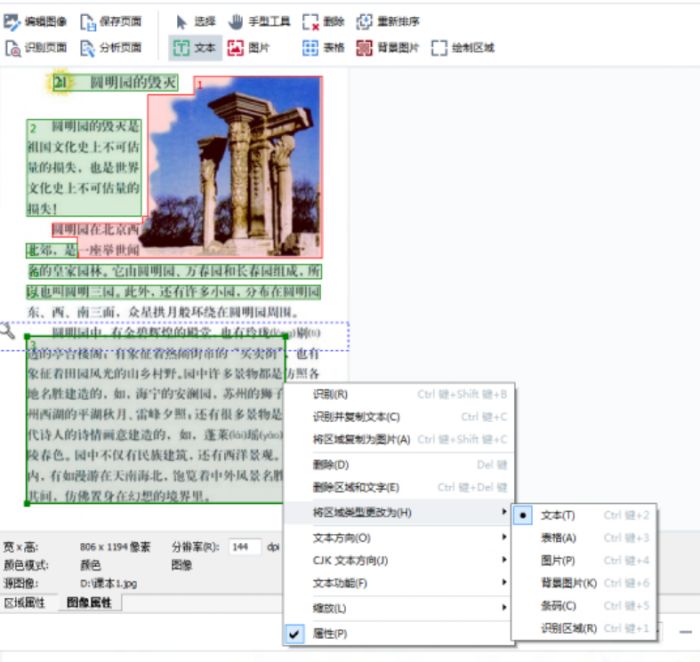
图4 文本工具、图片工具和表格工具
删除工具主要是对不需要的识别区域框进行删除处理。选中需要删除的识别区域框,单击“删除”选项就完成了对识别区域框的删除,而此删除操作对识别的原文档却不会有影响。
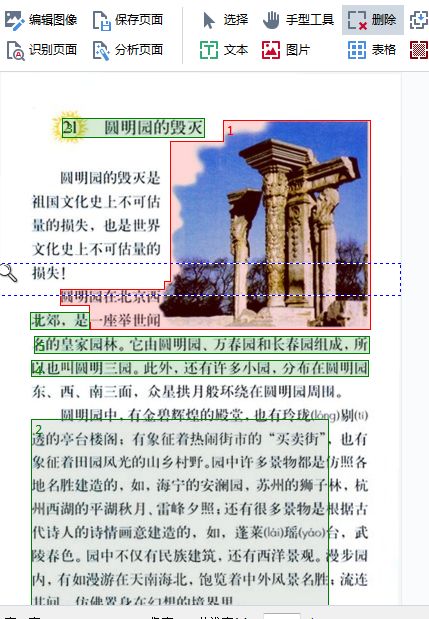
图5 删除工具
重新排序工具主要是对识别区域进行重新排序。单击“重新排序”,按照需要的顺序依次点击识别区域,就完成了对识别区域的重新排序。重新排序功能可以帮助用户对识别文档的样式进行更改,而不影响文档内容的识别。
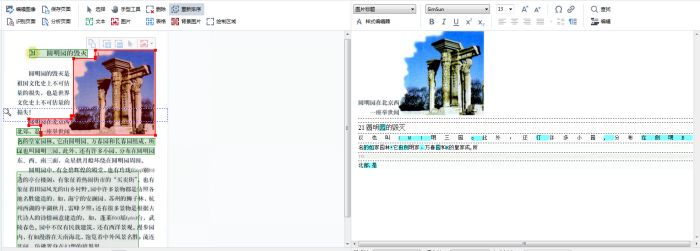
图6 重新排序工具
绘制区域主要是对识别文档中软件没有识别到的文本、图片圈选进行再次识别或对某一区域进行单独的圈选识别。
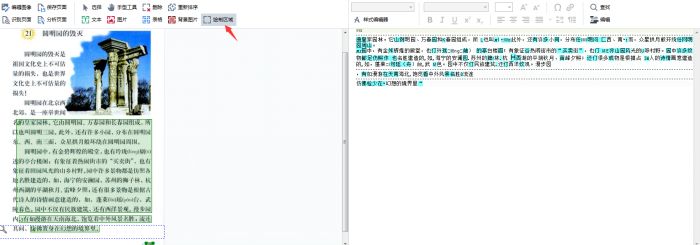
图7 绘制区域工具
掌握上述九个修改工具,用户就可以在ABBYY FineReader PDF 15 的OCR编辑窗口,完成对识别文档的修改工作。这么好用的软件,小伙伴还在等什么,赶紧去下载吧!
子楠
展开阅读全文
︾
读者也喜欢这些内容:

PDF文字怎么编辑修改 PDF文字怎么复制
在日常工作学习中,如果遇到需要修改PDF文字内容的情况,可能很多小伙伴首先考虑的是先将PDF文件转换成word后再进行修改,但这种方式极大降低了我们的工作效率。其实,直接使用ABBYY FineReader PDF软件就可以轻松帮助我们解决PDF编辑的困扰。接下来,本篇文章将带大家了解一下PDF文字怎么编辑修改,PDF文字怎么复制的相关内容,希望对大家有帮助。...
阅读全文 >

ABBYY怎么识别图片上的文字 ABBYY怎么拆分Word分段
ABBYY Finereader 是一款专业的OCR文字识别软件,可以快速准确的扫描各种文档上的文字,但对于初次接触这款软件的小伙伴来说,可能还不太了解ABBYY的具体用法。别担心,今天将为大家介绍ABBYY怎么识别图片上的文字,ABBYY怎么拆分Word分段的操作步骤。...
阅读全文 >

ABBYY怎么修改PDF里面的文字 ABBYY怎么修改页面大小
ABBYY FineReader是一款专业的OCR文字识别软件,该软件具有先进的OCR技术,能够准确识别各种语言的文本,并提供多种导出选项。它可以帮助用户快速准确地将文档和图像中的文本转换为可编辑的文字,提高工作效率和生产力。那在ABBYY FineReader软件中怎么修改pdf文件中的文字呢?下面一起来了解abbyy怎么修改pdf里面的文字,abbyy怎么修改页面大小的相关内容。...
阅读全文 >

PDF编辑软件哪个好用 PDF文档怎么编辑修改内容
在生活中,为了方便文件传输,会将文件扫描或转换成PDF格式,但是如果需要编辑修改会比较麻烦,这时一款好用的PDF编辑器显得十分重要。今天就带大家了解下PDF编辑软件哪个好用,PDF文档怎么编辑修改内容。...
阅读全文 >